
Niektóre tablety z systemem Windows mają zaledwie 32 GB pamięci wewnętrznej, a przyszłe mogą mieć tylko 16 GB! Jest to niezwykle ciasne jak na duży system Windows, więc będziesz chciał maksymalnie wykorzystać niewielką dostępną przestrzeń.
Na szczęście większość tabletów z systemem Windows 8.1 ma gniazdo kart Micro SD lub port USB. Możesz dodać wymienną pamięć masową, aby rozszerzyć pamięć tabletu, dzięki czemu masz więcej opcji niż na iPadzie lub Tablet Nexus . Przyjrzymy się temu, a także kilku innym opcjom, które pozwolą w pełni wykorzystać możliwości tabletu z systemem Windows.
Usuń partycję odzyskiwania
Każde urządzenie z systemem Windows 8.1 ma partycję odzyskiwania. Jeśli potrzebujesz odśwież lub zresetuj komputer , Windows załaduje pliki systemu operacyjnego z partycji odzyskiwania urządzenia. Jest to wygodne, ale ta partycja odzyskiwania zajmuje gigabajty miejsca - około 6 GB Microsoft Surface Pro 2 , na przykład.
ZWIĄZANE Z: Jak utworzyć i używać dysku odzyskiwania lub dysku naprawy systemu w systemie Windows 8 lub 10
Możesz zwolnić to miejsce, kopiując partycję odzyskiwania na dysk USB i usuwając ją z komputera. Będziesz potrzebować dysku USB, jeśli kiedykolwiek zechcesz zresetować lub odświeżyć komputer.
Aby to zrobić, naciśnij klawisz Windows, aby uzyskać dostęp do ekranu startowego, i wpisz „dysk odzyskiwania”, aby przeprowadzić wyszukiwanie. Otwórz narzędzie Utwórz dysk odzyskiwania i użyj go do skopiuj partycję odzyskiwania na dysk USB . Po zakończeniu procesu będziesz mieć możliwość usunięcia partycji odzyskiwania z urządzenia.
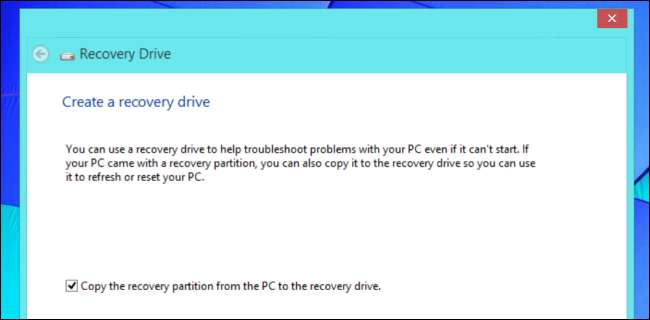
Dodaj kartę Micro SD lub napęd USB
Wiele tabletów z systemem Windows ma gniazda na karty Micro SD. Możesz włożyć kartę Micro SD i pozostawić ją przez cały czas w swoim urządzeniu, skutecznie zwiększając przestrzeń dyskową. Jasne, prawdopodobnie nie będzie tak szybkie, jak wbudowana pamięć masowa, ale to świetne miejsce do przechowywania plików multimedialnych.
Był sposób zainstaluj aplikacje Windows Store na karcie SD w systemie Windows 8, ale firma Microsoft usunęła tę funkcję w systemie Windows 8.1. Aplikacje muszą być zainstalowane w pamięci wewnętrznej urządzenia. Oczywiście nadal możesz instalować aplikacje komputerowe na nośnikach wymiennych.

Dysków USB można używać w podobny sposób, ale dyski USB są zwykle większe i wystają - jest to bardzo niewygodne na tablecie. Możesz rozważyć mały, niskoprofilowy dysk USB. Jeśli dostaniesz wystarczająco mały dysk USB, nie będzie on wystawał z tabletu zbyt daleko i będzie bardziej przypominał mały guzik. Jeśli masz wolny port USB, możesz podłączyć dysk USB do portu USB i trzymać go tam przez większość czasu.

Użyj kart Micro SD jako zapisanych lokalizacji
Windows 8.1 umożliwia dostosowanie domyślnych lokalizacji zapisywania urządzenia. Dzięki tej funkcji możesz domyślnie przechowywać pliki multimedialne na karcie Micro SD, zwalniając miejsce w pamięci wewnętrznej. Możesz także rozważyć przenoszenie bibliotek na kartę SD .
Aby to zrobić, otwórz aplikację Ustawienia komputera i przejdź do Komputer i urządzenia> Urządzenia. Kliknij przycisk Konfiguruj w obszarze Domyślne lokalizacje zapisywania, aby zmienić domyślne lokalizacje zapisu na dysk wymienny.
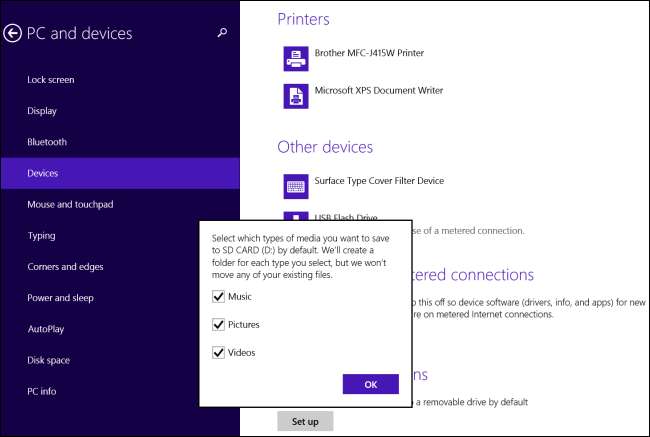
Przenieś OneDrive na kartę Micro SD
ZWIĄZANE Z: Jak system Windows 8.1 integruje SkyDrive Everywhere
Jeśli używasz wbudowana usługa przechowywania w chmurze OneDrive na pulpicie możesz kliknąć prawym przyciskiem myszy folder OneDrive w Eksploratorze plików, wybrać Właściwości i kliknąć kartę Lokalizacja. Tutaj możesz zmienić miejsce przechowywania plików OneDrive na komputerze - a nawet przenieść folder OneDrive na kartę SD, aby zwolnić miejsce.
Pamiętaj, że OneDrive pobiera i przechowuje pliki na żądanie - domyślnie nie przechowuje automatycznie wszystkich plików na Twoim urządzeniu. Możesz zapisywać pliki w OneDrive, a następnie usuwać je z pamięci wewnętrznej, uzyskując do nich dostęp na żądanie w celu zmniejszenia miejsca używanego lokalnie.
Użyj narzędzia Miejsce na dysku
ZWIĄZANE Z: Przewodnik po zrzutach ekranu: Co nowego w aktualizacji Windows 8.1 Update 1
Aktualizacja systemu Windows 8.1 dodał narzędzie Miejsce na dysku do aplikacji Ustawienia komputera, dając użytkownikom systemu Windows 8.1 łatwiejszy sposób sprawdzania, co zajmuje miejsce na ich urządzeniach i usuwania go. To narzędzie sprawdza aplikacje Windows Store, różne typy plików multimedialnych i kosz, aby pomóc Ci zwolnić miejsce. Możesz nawet posortować zainstalowane aplikacje ze Sklepu według rozmiaru i usunąć te, które zajmują zbyt dużo miejsca.
Otwórz Ustawienia komputera i przejdź do Komputer i urządzenia> Miejsce na dysku, aby uzyskać dostęp do tego narzędzia.
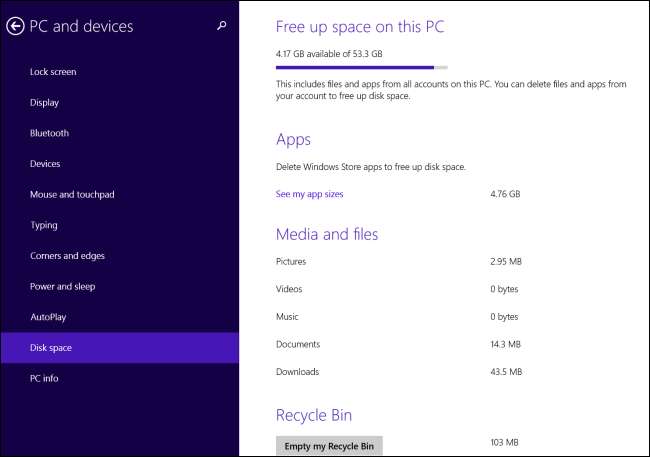
Zwolnij miejsce na dysku w systemie Windows
ZWIĄZANE Z: 7 sposobów na zwolnienie miejsca na dysku twardym w systemie Windows
Tablety z systemem Windows 8.1 to komputery z systemem Windows, więc nasz wskazówki dotyczące zwalniania miejsca na dysku w systemie Windows nadal mają do nich zastosowanie. Nawet jeśli nie korzystasz z komputera stacjonarnego, istnieje duża szansa, że producent Twojego tabletu ma zainstalował różne aplikacje komputerowe które zajmują miejsce.

Korzystając z karty SD lub dysku USB, należy pamiętać, że kartę SD lub dysk USB można wyjąć z urządzenia i każdy może uzyskać dostęp do znajdujących się na nim plików bez podawania hasła. Możesz użyć BitLocker To Go aby pomóc zabezpieczyć pliki, jeśli używasz profesjonalnej wersji systemu Windows, ale nie ma wbudowanej metody zabezpieczenia danych w standardowych wersjach systemu Windows 8.1. Rozważać użycie Truecrypt do zaszyfrowania urządzenia wymiennego czy zawarte w nim dane są szczególnie wrażliwe.
Źródło zdjęcia: Vernon Chan na Flickr , Pete na Flickr








